Les 5 meilleurs éditeurs PDF Linux que vous devriez essayer
Trouver un bon éditeur de PDF fiable est un travail angoissant avec toutes ces opinions indésirables qui volent sur Internet. Chacun a des préférences et des cas d'utilisation différents pour son éditeur PDF, et il est important de choisir celui qui vous convient le mieux.
Le nombre d'applications disponibles pour les systèmes d'exploitation basés sur Linux est incommensurable. Mais en ce qui concerne les éditeurs PDF, seule une poignée d'applications est en tête du classement. Dans ce guide, nous avons organisé une liste des meilleurs éditeurs PDF Linux que vous pouvez télécharger gratuitement sur votre ordinateur.
1. LibreOffice Draw
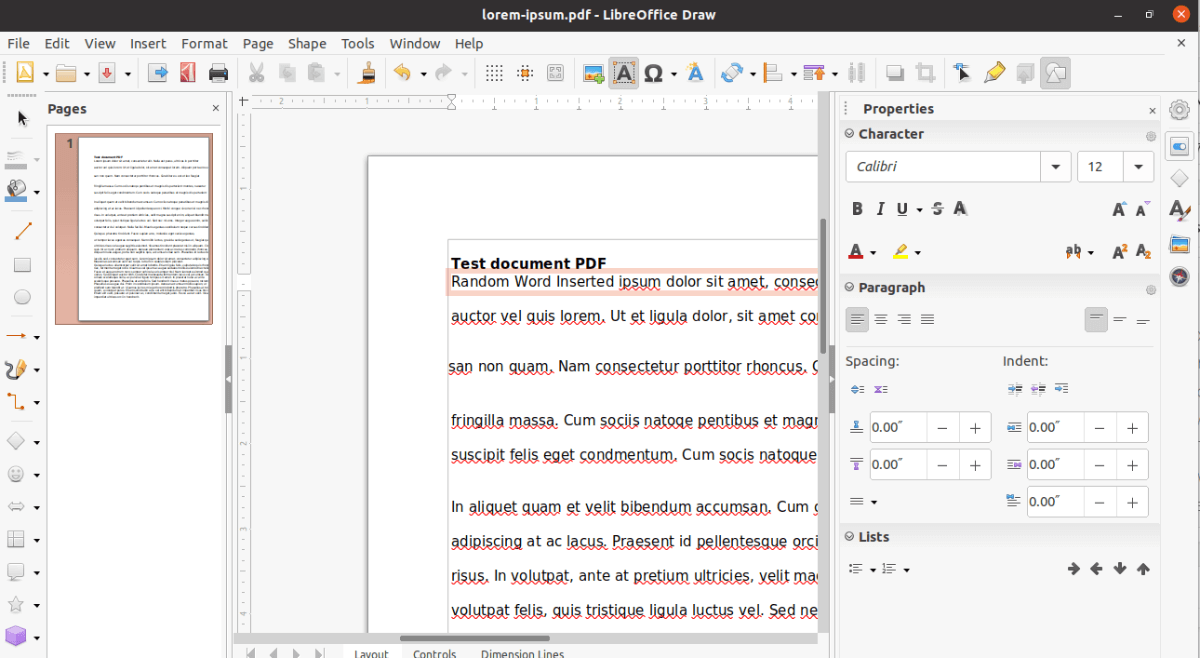
Débutant ou expérimenté, il n'y a pas de tel utilisateur Linux qui n'ait pas entendu le nom LibreOffice. La plupart des ressources sur Internet mentionnent que LibreOffice est la meilleure alternative à Microsoft Office sur n'importe quel système d'exploitation. Mais a-t-il ce dont vous avez besoin pour éditer des PDF sur votre machine Linux?
Entrez dans LibreOffice Draw. Bien qu'à l'origine un outil d'édition de graphiques vectoriels 3D, les utilisateurs peuvent également utiliser l'application pour éditer des fichiers PDF. Bien que le téléchargement d'un éditeur PDF à part entière puisse être un meilleur choix pour certains, LibreOffice Draw fournit toujours des outils et des fonctionnalités décents qui prennent en charge l'édition PDF.
Un utilisateur peut éditer le texte, ajouter de nouvelles images et modifier l'alignement des pages à l'aide de LibreOffice Draw. Pour utiliser Draw sur votre machine Linux, vous devrez télécharger la suite LibreOffice complète.
Pour installer LibreOffice sur des distributions basées sur Debian, ajoutez d'abord le PPA officiel de LibreOffice.
sudo add-apt-repository ppa:libreoffice/ppaEnsuite, mettez à jour la liste des référentiels de votre système et téléchargez le package.
sudo apt update
sudo apt install libreofficePour installer sur des distributions basées sur Arch:
sudo pacman -S libreofficeVous pouvez également télécharger le package manuellement à partir du site Web de LibreOffice.
Télécharger: LibreOffice Draw
2. Qoppa PDF Studio
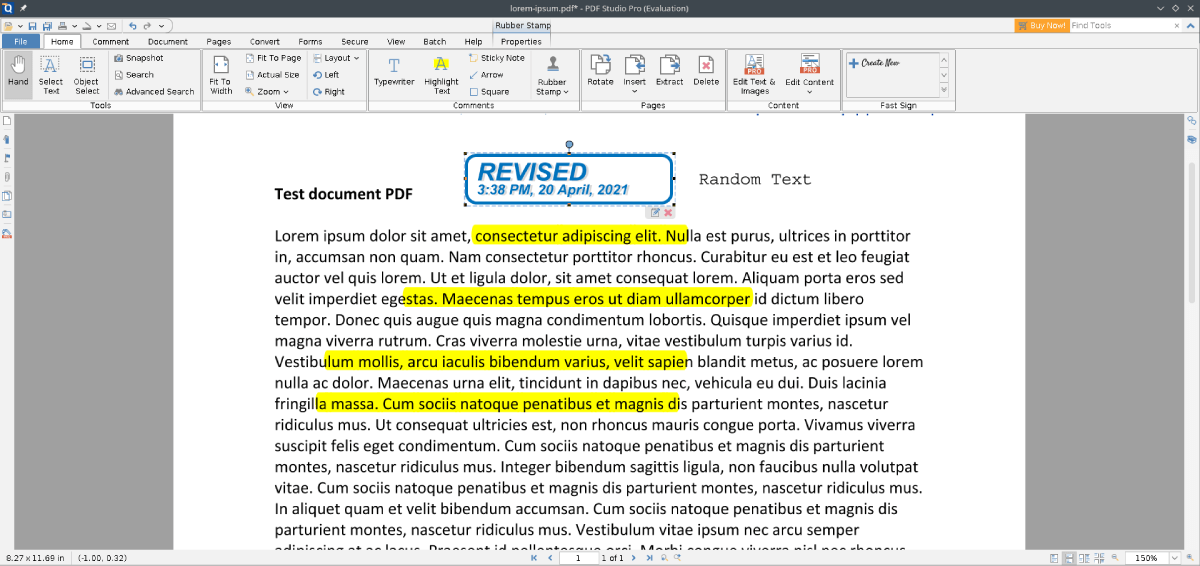
Qoppa PDF Studio est conçu pour l'édition PDF, point final. Il comprend tous les outils et utilitaires nécessaires dont vous pourriez avoir besoin lors de la modification de fichiers PDF sur votre système. Vous pouvez utiliser cette application pour modifier le texte, les formes et les propriétés du contenu du fichier.
PDF Studio est livré avec les fonctionnalités suivantes.
- Modifier le contenu du texte et ses propriétés
- Modifier les images (redimensionner, déplacer, etc.)
- Modifier les formes et les objets de tracé
- Ajouter des notes, des dessins à main levée, des hyperliens, des en-têtes et des pieds de page
- Comparaison côte à côte de deux fichiers
- Optimiser le fichier PDF pour réduire la taille
L'inconvénient majeur de l'utilisation de Qoppa PDF Studio est que puisqu'il s'agit d'une application commerciale, certaines fonctionnalités du logiciel ne sont disponibles que dans l'abonnement payant. Bien que vous puissiez essayer la version complète gratuitement à titre d'essai, elle ne comble toujours pas le vide.
Cependant, pour les éditeurs professionnels qui éditent des PDF quotidiennement, Qoppa PDF Studio est l'application la plus recommandée de la liste.
Pour installer Qoppa PDF Studio sous Linux, téléchargez le script d'installation sur le site officiel et exécutez-le depuis votre terminal.
sh ./PDFStudio_linux.sh
sh ./PDFStudio_linux64.shN'oubliez pas de rendre le fichier exécutable en premier à l' aide de la commande chmod .
sudo chmod +x PDFStudio_linux.sh
sudo chmod +x PDFStudio_linux64.shTélécharger: Qoppa PDF Studio
3. Inkscape
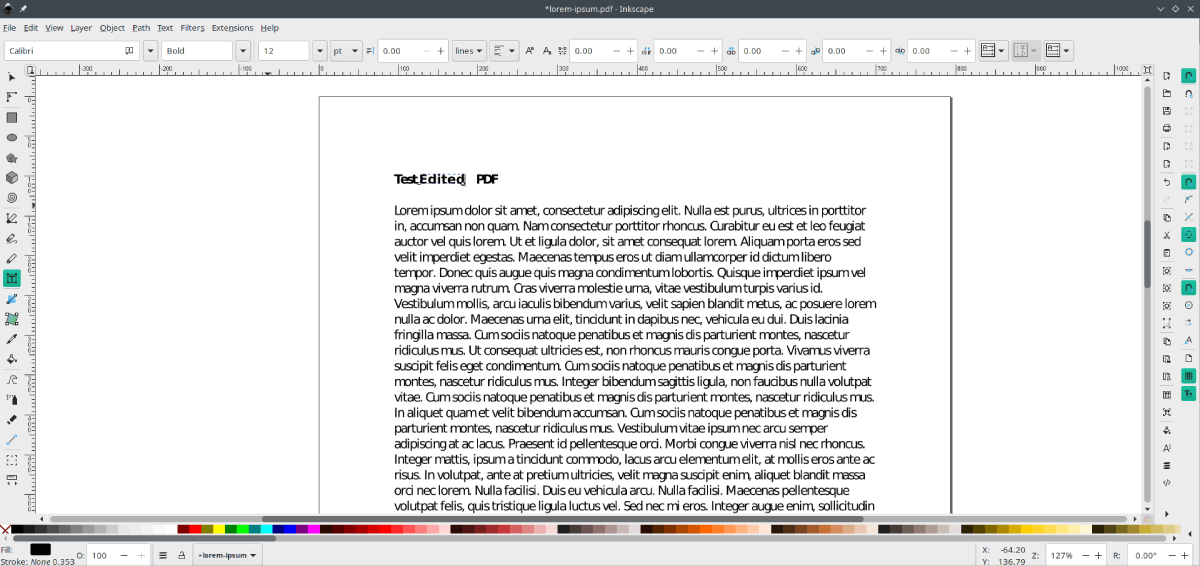
Si vous aimez l'édition vectorielle et graphique, vous connaissez probablement déjà Inkscape. Une application gratuite et open source, Inkscape est préférée par les graphistes professionnels du monde entier.
Inkscape est assez similaire à LibreOffice Draw, tous deux étant un logiciel de graphisme vectoriel, un peu comme Adobe Illustrator.
Mais en ce qui concerne l'édition de PDF, Inkscape ne se fond pas dans la foule. En fait, il permet à un utilisateur de modifier facilement des fichiers PDF. Vous pouvez utiliser presque tous les outils fournis lors de l'édition de fichiers PDF. L'ajout d'une signature, l'insertion d'une image et la suppression de texte sont quelques-unes des tâches que vous pouvez effectuer à l'aide d'Inkscape.
Le seul inconvénient de l'utilisation d'Inkscape pour l'édition PDF est qu'il vous oblige à importer les fichiers page par page. Cela signifie que vous ne pouvez modifier qu'une page à la fois à l'aide de l'application.
Vous pouvez installer Inkscape sur des distributions basées sur Debian en utilisant snap .
sudo snap install inkscapeSur les distributions basées sur Arch:
sudo pacman inkscape
4. Scribus
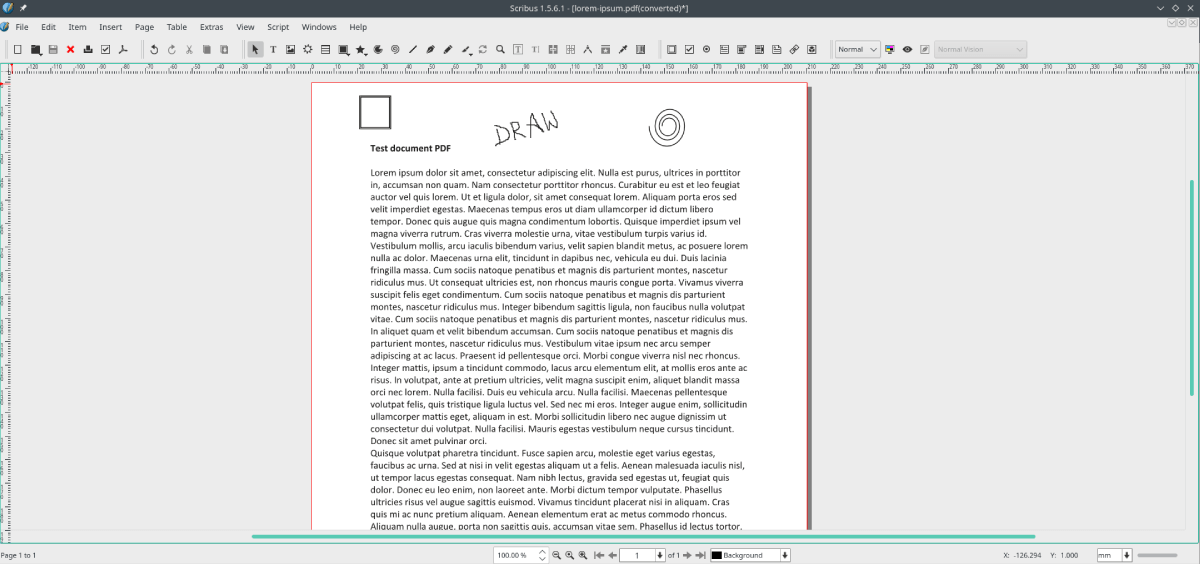
Comme LibreOffice Draw et Inkscape, Scribus n'est pas uniquement dédié à l'édition de PDF. En fait, il s'agit d'un logiciel de publication assistée par ordinateur gratuit qui aide un utilisateur à concevoir la mise en page d'une image ou d'un document.
En ce qui concerne l'édition de PDF, Scribus est assez limité en termes de fonctionnalités fournies. Vous pouvez mettre du texte en surbrillance, déplacer le contenu et supprimer du texte déjà existant d'un fichier PDF. Bien que Scribus ne convienne peut-être pas à tous ceux qui souhaitent éditer des fichiers PDF, à ceux qui souhaitent simplement effectuer des modifications légères, Scribus serait un excellent choix.
Pour installer Scribus sur Debian et Ubuntu, vous aurez besoin du PPA officiel de Scribus.
sudo add-apt-repository ppa:scribus/ppaEnsuite, mettez à jour votre liste de référentiels système et installez le package.
sudo apt-get update
sudo apt install scribusL'installation de Scribus sur Arch Linux est également facile.
sudo pacman -S scribus5. Okular
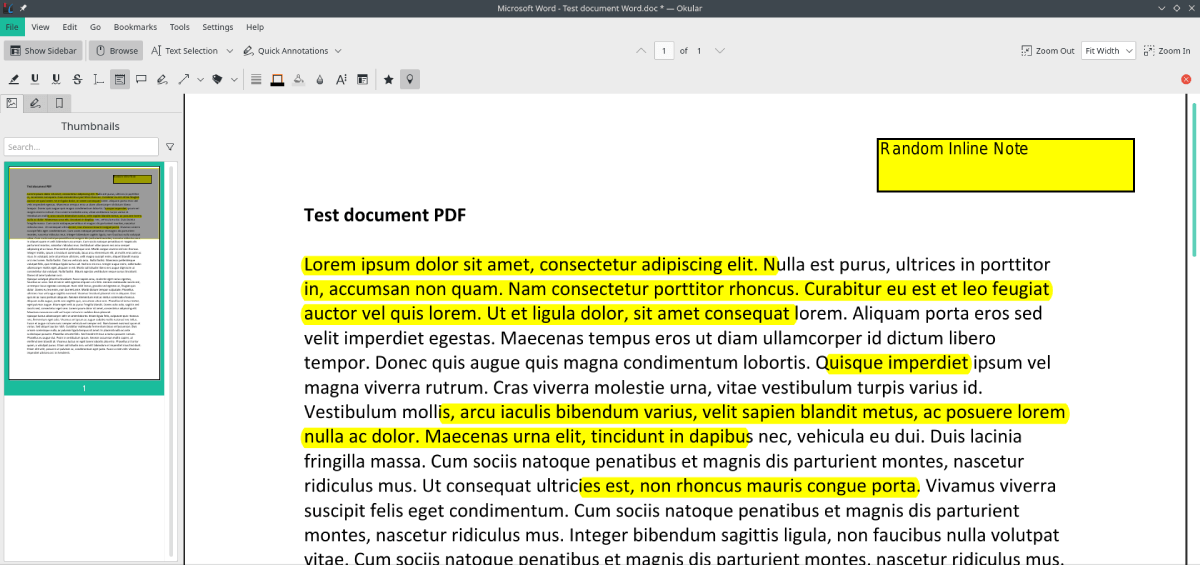
Les utilisateurs qui sont fans de l'environnement de bureau KDE connaissent peut-être déjà Okular, car il s'agit de la visionneuse PDF par défaut fournie dans l'ensemble des applications KDE. Cependant, cela ne signifie pas qu'Okular est uniquement limité à KDE, vous pouvez l'installer sur n'importe lequel de vos environnements de bureau Linux préférés .
En utilisant Okular, un utilisateur peut mettre en évidence du texte dans le fichier PDF, ajouter des commentaires, insérer des notes contextuelles, dessiner à main levée sur la page, etc. Okular est disponible sur la plupart des référentiels Linux officiels.
Vous pouvez installer Okular sur des distributions basées sur Debian en utilisant le gestionnaire de paquets par défaut.
sudo apt install okularPour installer Okular sur Arch Linux:
sudo pacman -S okularAffichage et modification de fichiers PDF sous Linux
En ce qui concerne les documents et fichiers numériques, PDF est l'extension de fichier la plus utilisée à l'échelle mondiale. Vous pouvez trouver des livres, des certificats, des notes, des documents de recherche et de la documentation sous forme de fichiers PDF en ligne. Alors que presque tous les navigateurs Web prennent désormais en charge l'affichage des fichiers PDF, ceux qui souhaitent éditer de tels fichiers ont besoin d'un logiciel spécial appelé éditeurs PDF.
Pour récapituler, ce sont les meilleurs éditeurs PDF que vous pouvez télécharger gratuitement pour Linux.
- LibreOffice Draw
- Inkscape
- Scribus
- Okular
- Studio PDF Qoppa
Outre les applications Linux, d'autres plates-formes sont également disponibles pour aider les utilisateurs à modifier efficacement les fichiers PDF. De nombreux sites Web permettent également à un utilisateur de fusionner, diviser et réorganiser des fichiers PDF à l'aide d'un simple navigateur Web.
